今天分享cmd进入d盘的方法给大家,cmd是系统命令的执行程序,平常我们的一些操作都可以由cmd.exe程序来执行。通常ghost win10需要在cmd中用代码查询数据才要在cmd中进入d盘,我们现在了解一下cmd进入d盘的方法。

win8.1 - 14 、首先需要先进入cmd,点击电脑左下角的开始按钮,点击运行按钮。就会出现运行输入窗口,输入cmd就会进入。
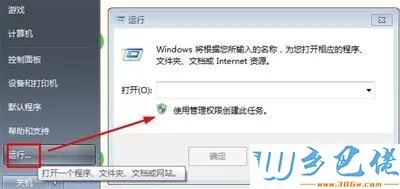
windows7系统之家 - 15 、如果开始按钮中没有运行按钮,那么可以通过右键查看开始属性。在开始菜单自定义中勾选运行,确定后就会出现了。
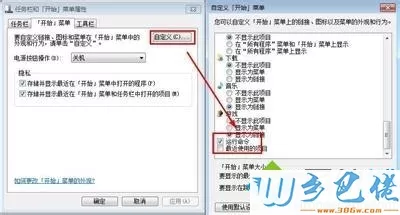
windows7 - 1、然后再cmd运行窗口中输入d:就是进入D盘根目录了。这时候只会提示你进入d盘了,而不会告诉你d盘都有哪些文件。

windows8 - 2、这时候在cmd中输入dir,就可以看到d盘下的各个文件名称了。

上述教程分享win10系统cmd进入d盘的方法,有需要的小伙伴一起来操作设置。


 当前位置:
当前位置: